Not: En güncel yardım içeriklerini, mümkün olduğunca hızlı biçimde kendi dilinizde size sunmak için çalışıyoruz. Bu sayfanın çevirisi otomasyon aracılığıyla yapılmıştır ve bu nedenle hatalı veya yanlış dil bilgisi kullanımları içerebilir. Amacımız, bu içeriğin sizin için faydalı olabilmesini sağlamaktır. Buradaki bilgilerin faydalı olup olmadığını bu sayfanın sonunda bize bildirebilir misiniz? Kolayca başvurabilmek için İngilizce makaleye buradan ulaşabilirsiniz.
Hesabınız görüntülü aramalar için etkinleştirilmişse kişilerinizle yüz yüze görüntülü aramalar yapabilirsiniz. Tek gereken bir kamera ile bilgisayarınızın hoparlörleri ve mikrofonudur. Bilgisayarınızın yerleşik bir ses cihazı yoksa kulaklık da kullanabilirsiniz.
Görüntülü arama başlatma
-
Skype Kurumsal’ı açın, Kişiler listenizde bir kişi bulun ya da aradığınız kişiyi bulmak için arama kutusuna bir ad yazın. (Kuruluşunuzdaki bir kişiyi ve Skype hesabı olan bir kişiyi arama hakkında ayrıntılar için bkz. Skype Kurumsal’da kişi ekleme.)
-
İmleci kişinin resminin üzerine getirip Video simgesine tıklayın.

Kişinizin ekranında, isteği kabul etmek veya yok saymak için kullanabileceği bir uyarı belirir.
-
Görüntülü arama kabul edilirse açılan konuşma penceresi görüntüyü içerecek şekilde genişler. Gerektiğinde görünümleri ve sessize alma/sesi açma gibi denetimleri kullanabilirsiniz. Denetimler ve görünümler ile ilgili ayrıntılar için aşağıdaki bölüme bakın.
-
İstediğiniz zaman aşağıdakilerden birini yapabilirsiniz:
-
Aramayı bitirmek için pencereyi kapatın veya Kapat düğmesine tıklayın.

-
Videonuzun görüntülenmesini durdurmak için kamera simgesinin üzerine gelin ve Görüntüyü Sonlandır'a tıklayın. Ses devam eder.
-
Var olan bir anlık ileti (IM) konuşmasına da video ekleyebilirsiniz. Görüntünüzü başlatmak için penceredeki kamera simgesine tıklamanız yeterlidir.
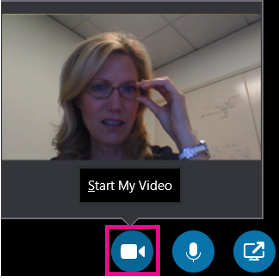
Video denetimleri ve görünümleri kullanma
Konuşma penceresinde, Düzen Seçin'i ve aşağıdakilerden birine tıklayarak bir görünüm seçin:
-
Galeri Görünümü, tüm katılımcıların videolarını gösterir (ikiden fazla kişi varsa).
-
Konuşmacı Görünümü, toplantı içeriğinin yanı sıra toplantı penceresinin sağ alt köşesinde sunucunun videosunu veya fotoğrafını da gösterir.
-
İçerik Görünümü, yalnızca toplantı içeriğini gösterir.
-
Kısa görünüm katılımcıların fotoğraflarını küçük bir pencerede döşenmiş olarak gösterir.
Arama katılımcılarını denetlemek için, konuşma penceresinde birinin video veya fotoğrafına sağ tıklayıp aşağıdakilerden birine tıklayın:
-
Sessiz, Sesi Aç veya Kaldır seçenekleri kişinin sesini kapatmak, yeniden açmak veya bu kişiyi aramadan çıkarmak için kullanılır.
-
Görüntü Spotunu Kilitle, konuşan kişi dışındaki herkesin görüntüsünü/fotoğrafını kapatır.
Video veya fotoğrafları ayrı bir pencerede görmek için, Görüntü galerisini yeni pencerede açın'a tıklayın ve sonra aşağıdakilerden birine tıklayın:
-
Tam Ekran Görünümü tıklandığında, videoların veya fotoğrafların büyük bir görünümü görüntülenir.
-
Kişilerin bölgelerini aç tıklandığında, normal görünüme dönülür.
Görüntülü aramayı yanıtlama
Biri sizi aradığında ekranınızda bir uyarı belirir. Aşağıdakilerden birini yapın:
-
Aramayı yanıtlamak için resim alanında herhangi bir yere tıklayın.
-
Aramayı reddetmek için Yoksay'a tıklayın.
-
Aşağıdakilerden herhangi birini yapmak için Seçenekler'e tıklayıp uygun bir seçim yapın:
-
Ses veya video yerine anlık iletiyle yanıtlama
-
Aramayı yalnızca sesle yanıtlama
-
Aramayı reddetmek ve diğer aramalardan kaçınmak için durumunuzu 'Rahatsız Etmeyin' olarak ayarlama
-
Ayrıca Bkz
Skype Kurumsal için videoyu ayarlama ve sorunlarını giderme










